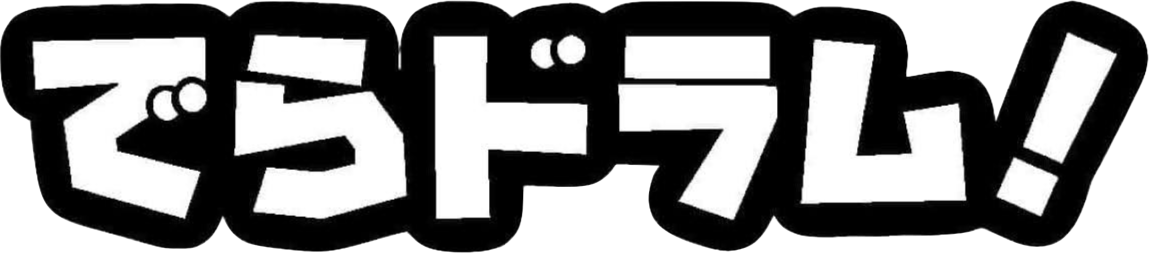譜面の初期設定
前のセクションでは名称未設定の譜面にボーカル段 (staff) を追加し、最初から入っているピアノ段を消す方法を紹介しましたが、ここでは、別の方法を紹介します。
1A. 新規作成
ファイル –> 新規作成、または左上の+入り紙のアイコン
- スコア情報: タイトルだけは入れましょう。作曲、作詞、著作権情報などにバンド名や年を入れるとよいでしょう。再生時間もあると便利です。
- テンプレートファイル選択: ドラム譜面のテンプレートがないので「楽器を選択してください」(ダブルクリック)
- パーカッションの中の「ドラムセット」をクリックして、「追加」 –> 次へ
- 調号とテンポ選択: 調号なしのまま、テンポは4分音符bpm (後で変更できるので適当でよい) –> 次へ
- (補足) この操作では4分音符単位のbpm指定しかできない。8分音符などで指定する場合は、Bの操作で修正する
- 拍子の設定: 4/4 以外であれば設定する (Cと4/4は同じ)、小節数は後で変更できるので適当に。長い曲なら100程度に設定
- 終了 (Finish)
- メイン画面に戻ります。ここで一度保存しておくとよいでしょう。ファイル名は曲のタイトルになるので、必要なら変更しましょう。
1B. 管理人作成のテンプレート (オープンハイハット表記を変更済) で始める
- 次のリンクからダウンロードする (直接MuseScoreで開いてもよい) https://drive.google.com/open?id=1nAuSayJ1LGKAm0XECj-Ec7WeJqbWg3jI
- タイトルの変更 (タイトルをダブルクリック)
- テンポの変更 (テンポ表示をダブルクリック) — 8分音符でのテンポ指定はやや面倒
- 表示されているテンポ指定 (4分音符 = 120) を選択してDeleteで消す
- テンポ表示を入れたい小節の先頭の休符を選択
- パレットを表示 (表示メニュー)、テンポ、一覧から探してダブルクリック
- 追加されたテンポ表示の数字を変更する
- (補足) 曲の途中でのテンポ指定操作は同様
- 拍子の変更 (やや難)
- 拍子表示をクリック
- パレットを表示 (表示メニュー)、「拍子記号」、一覧から選ぶ
- 17/16などはないので、「さらに表示」で作成
- (補足) 曲中での拍子変更操作は同様
- 保存 — ファイル名を変更する必要があるので、「ファイル」–> 「名前をつけて保存」
2. Swing/Shuffleの設定 (必要な場合)
- ハネない場合は設定不要
- 最初の小節の休符 (現在音符がはいっていないから) を選択して、パレットのテキスト中の「Swing」をダブルクリック
- 8分のハネを16分に変更したい場合は、「Swing」の表示を右クリック、メニューで「段テキストのプロパティ」を選択
- 「スウィングの設定」で16分音符を選択してOK (スウィング比率は再生時に影響するが標準の60%のままで良いでしょう
- Swingの文字列自体は、ダブルクリックして変更できる。Shuffle、16th swingなど自由に。
- (補足) 曲の途中で普通に戻すときは、その箇所の音符 (休符) を選択して、Swingを追加して、プロパティでoffにして、文字列もStraight等に変更する。
以上、ここまでで一度保存しておきましょう。